Kako narediti, da Windows 11 ob zagonu odpre lepljive opombe
Microsoft Windows 11 Junak / / May 29, 2023

Objavljeno

Če ste redni uporabnik Sticky Notes v sistemu Windows 11, boste morda želeli, da se samodejno odpre ob zagonu. Evo kako.
Ste nekdo, ki uporablja Sticky Notes v sistemu Windows 11? Sticky Notes vam omogoča ustvarjanje hitrih zapiskov, ki jih lahko pripnete na zaslon. Če ste redni uporabnik, boste morda želeli omogočiti tudi, da Windows 11 ob zagonu odpre lepljive opombe.
Tako kot zagon drugih aplikacij med zagonom lahko storite enako za Sticky Notes z uporabo različnih vgrajenih metod. Dobra stvar je, da vam za to ne bo treba namestiti nobene programske opreme tretjih oseb ali uporabiti zapletenega pripomočka.
Če želite, da Windows 11 odpre Sticky Notes ob zagonu, vam bo ta vodnik pokazal, kako to storite.
Med zaustavitvijo imejte samolepilni list odprt
Sticky Notes je del sistema Windows že več različic in je izboljšan ter vgrajen v sistem Windows 11.
Eden bolj enostavnih načinov, kako zagotoviti, da se Sticky Notes odpre, ko vklopite računalnik, je, da pustite aplikacijo odprto, preden zaustavite ali znova zaženite Windows 11.
Windows si bo zapomnil, da je bil Sticky Notes odprt, in ko se znova prijavite v računalnik, se bodo zapiski prikazali na vašem zaslonu.
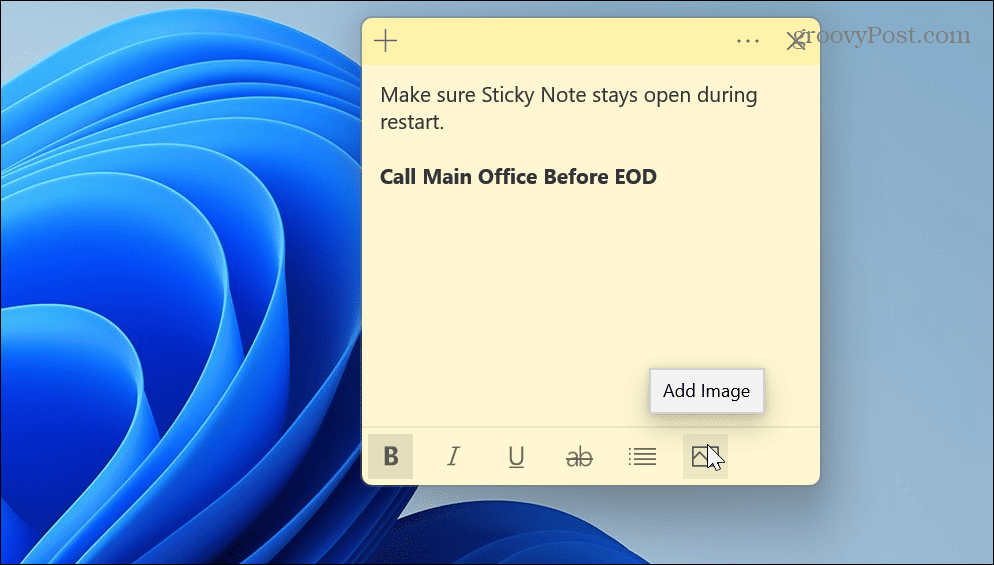
Dodajte lepljive opombe v zagonsko mapo
Če zgornja možnost ne deluje ali zaprete Sticky Notes pred ponovnim zagonom, lahko dodajte aplikacijo v zagonsko mapo.
Če želite lepljive opombe dodati v zagonsko mapo:
- Pritisnite Tipka Windows + R za zagon Teči pogovorno okno.
- Vrsta lupina: zagon in kliknite v redu ali pritisnite Vnesite.

- Ko je mapa Startup odprta, zaženite meni Start, poiščite Sticky Notes in ga povlecite v Zagonska mapa.
Opomba: Ročno poiščite Sticky Notes, ker če iščete, vam jih ne bo dovolilo povleči. Torej, npr. poiščite aplikacijo po prvi črki in ga povlecite v Startup.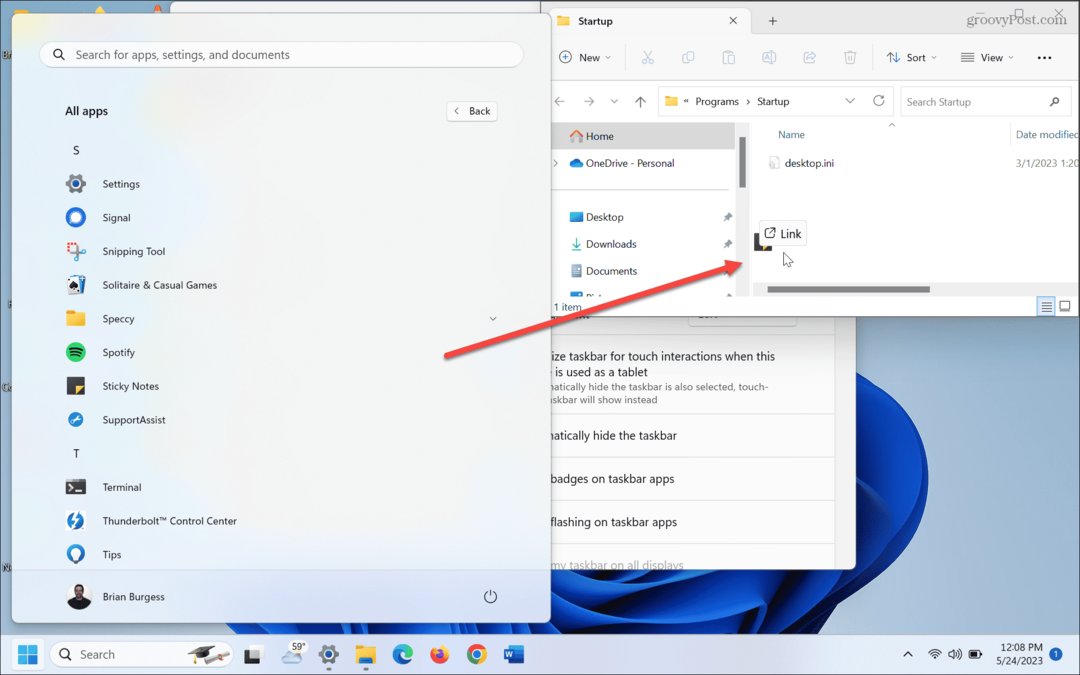
- Ko imate Sticky Notes v Zagonska mapa, se bo aplikacija zagnala med zagonom naslednjič, ko znova zaženete Windows 11 in se prijavite v svoj računalnik.
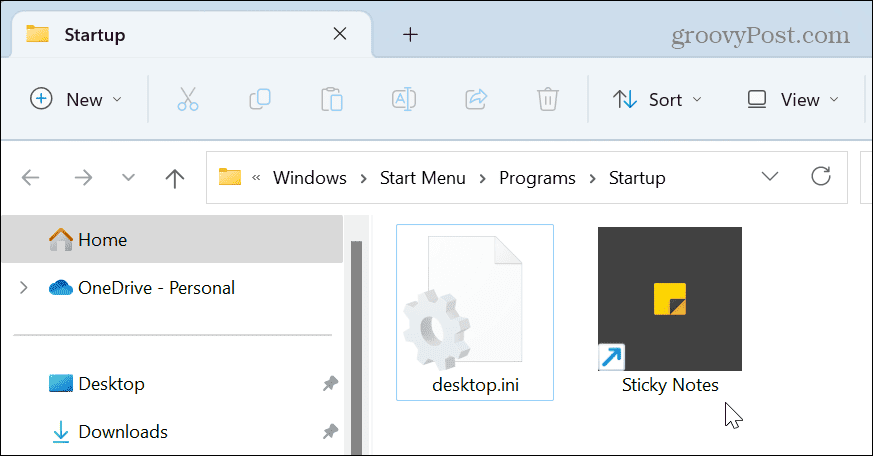
Uporabite razporejevalnik opravil
Če iščete bolj poglobljeno metodo za odpiranje lepljivih zapiskov med zagonom, lahko uporabite Načrtovalnik opravil.
Če želite konfigurirati razporejevalnik opravil:
- Pritisnite Windows ključ, Išči razporejevalnik opravilin izberite najboljši rezultat.
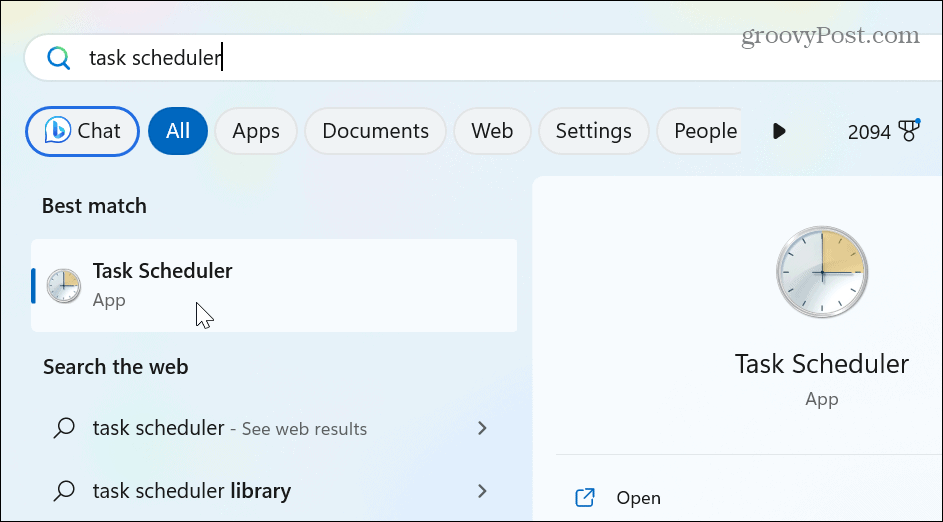
- Pod Dejanja razdelek na desni kliknite Ustvarite osnovno nalogo.
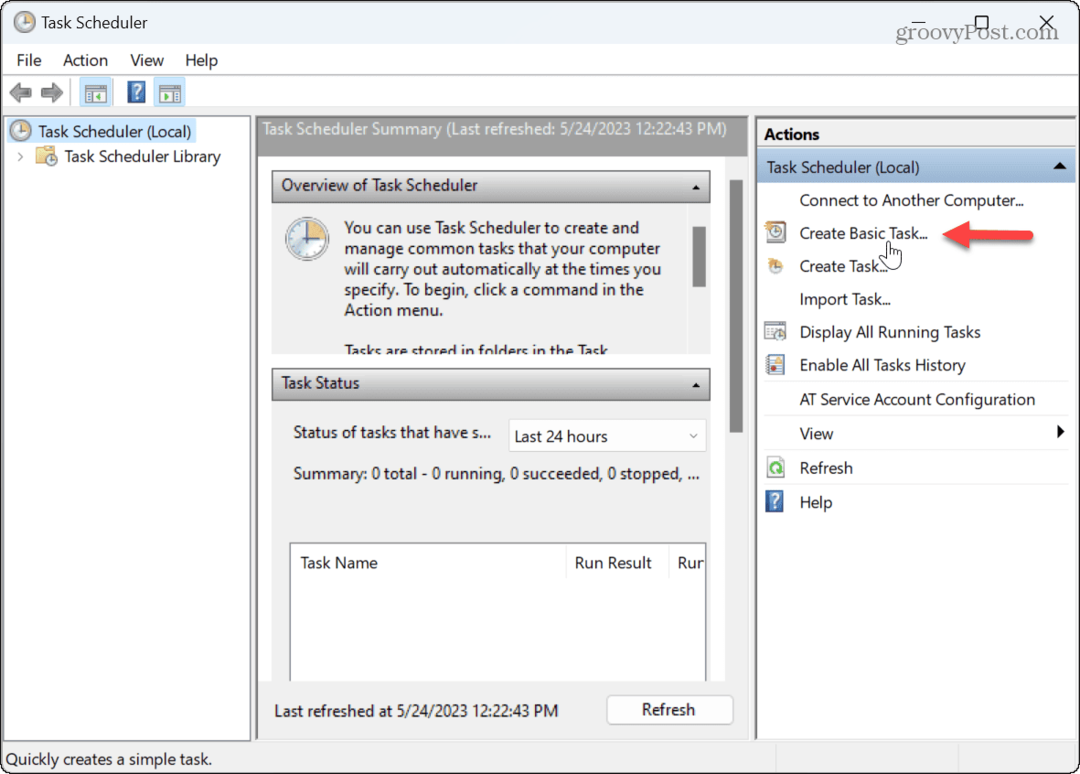
- Vnesite ime za opravilo, ki ga je enostavno prepoznati, in kliknite Naslednji.
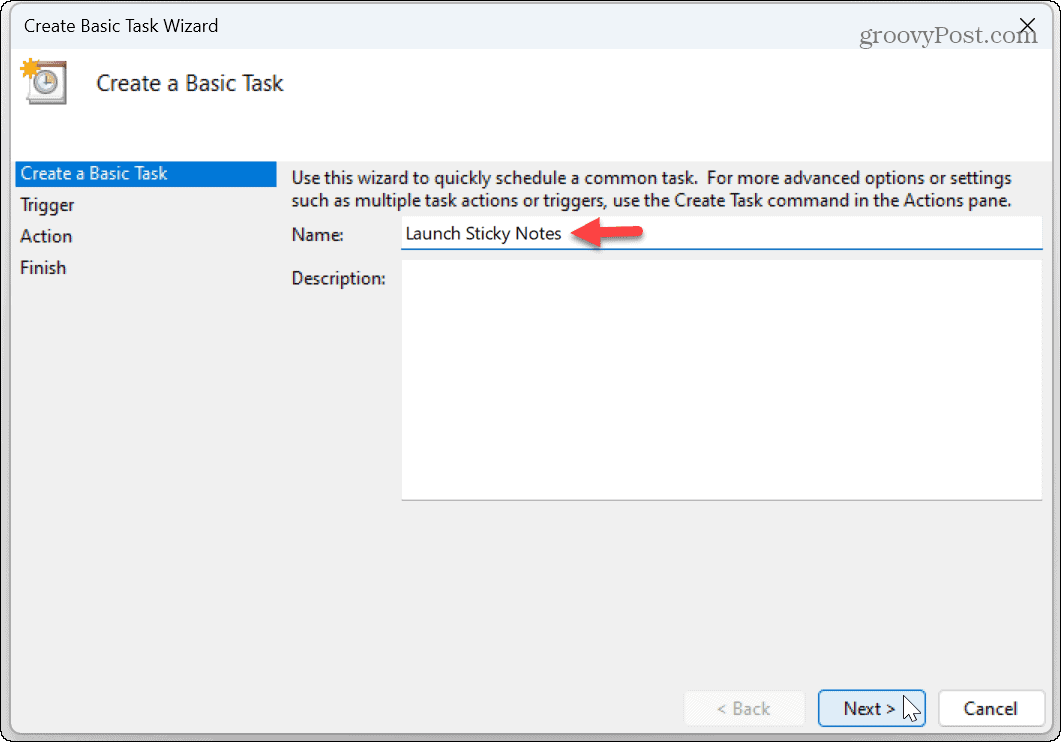
- Za Sprožilec opravila, nastavite možnost na Ko se prijavim in kliknite Naslednji.
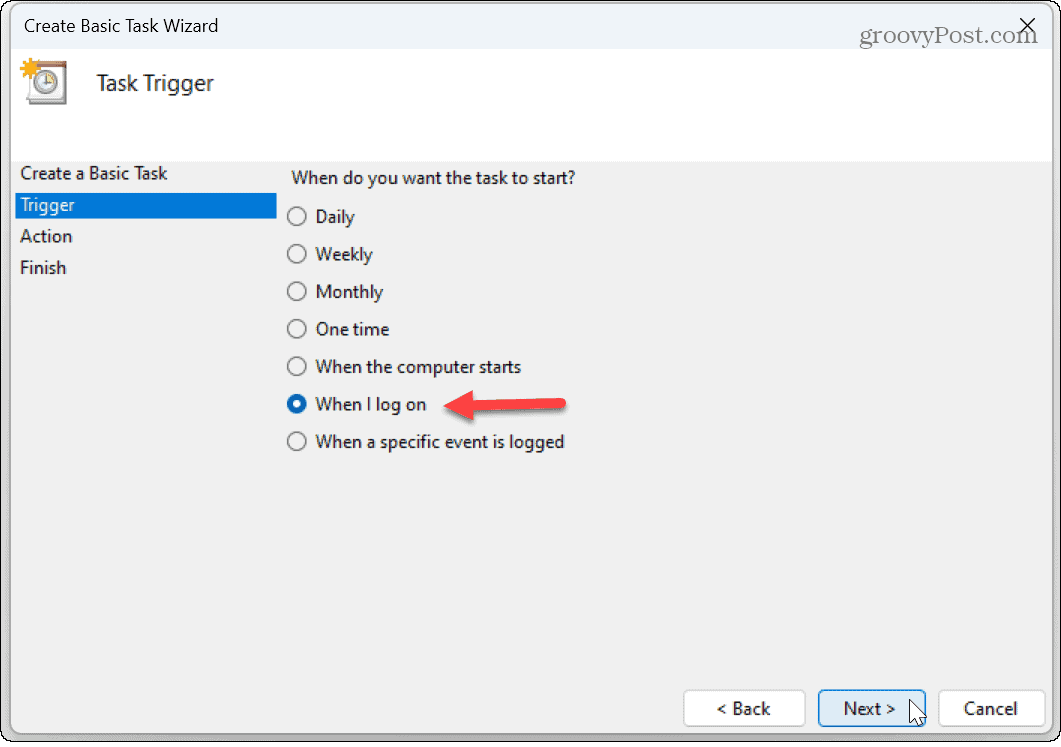
- Izberite Zaženite program možnost iz Seznam dejanj in kliknite Naslednji.
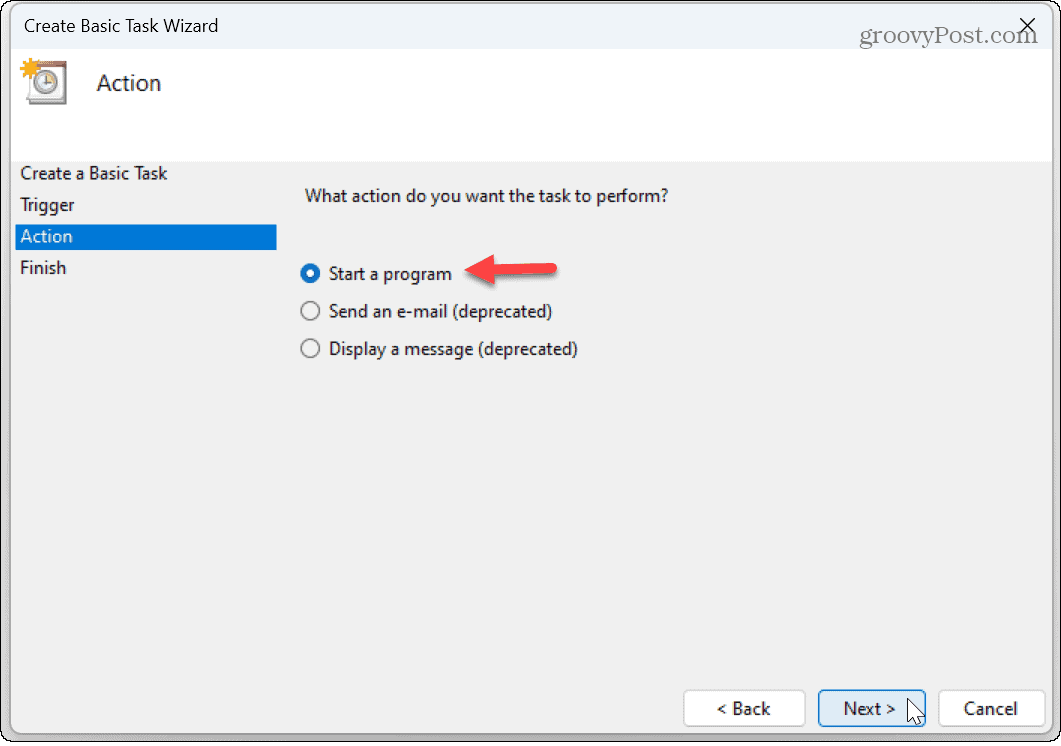
- V polje Program/Script vnesite naslednje:
C:\Windows\System32\cmd.exe
- Na isti strani v polje vnesite naslednje Dodajte argumente polje:
/c zagonska lupina: appsfolder\Microsoft. MicrosoftStickyNotes_8wekyb3d8bbwe! aplikacija
- Kliknite Naslednji.
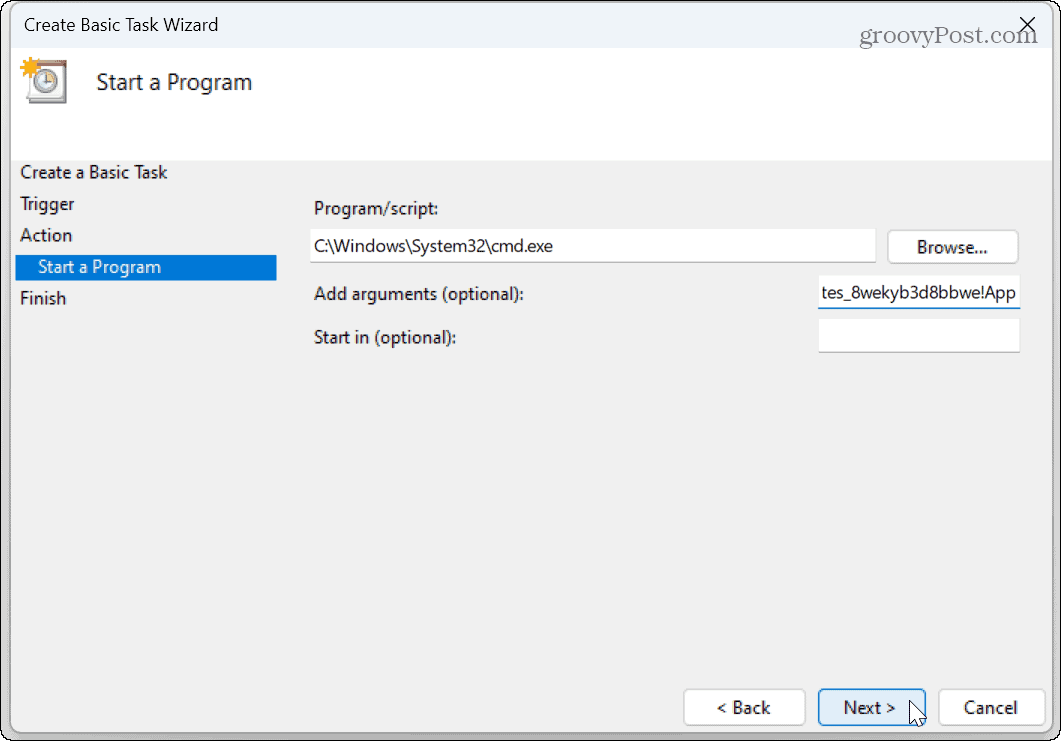
- Če je vse videti pravilno, kliknite Končaj gumb.
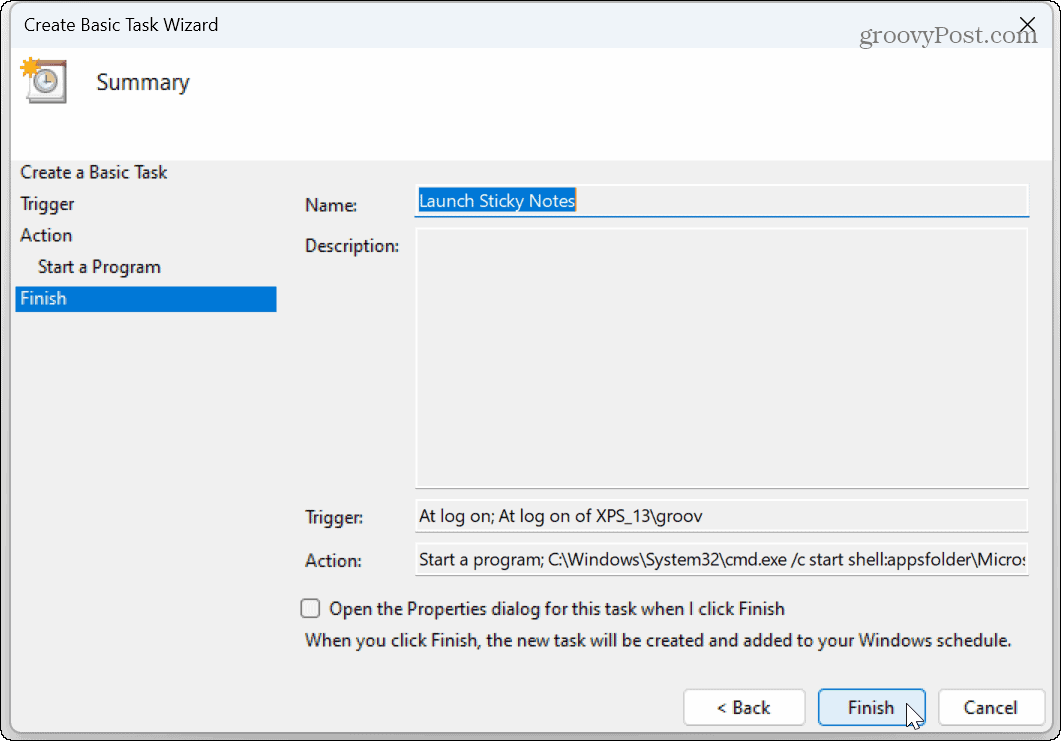
Ko dokončate korake, se bo zagon opravila Sticky Notes zagnal vsakič, ko se prijavite v svoj račun. Če se na primer prijavite v svoj računalnik z a Microsoftov račun, se bodo vaši lepljivi zapiski sinhronizirali z drugimi osebnimi računalniki, npr Robni zaznamki.
Upoštevajte, da vas bo morda zanimalo, če pogosto uporabljate lepljive zapiske varnostno kopiranje, obnavljanje in selitev lepljivih zapiskov v sistemu Windows.
Zagon aplikacij ob zagonu
Sticky Notes je vgrajena aplikacija, ki vam omogoča, da si zapomnite dnevne naloge z večbarvnimi karticami, ki jih lahko dodajate sproti. Če jih iz nekega razloga nimate, lahko Sticky Notes prenesete iz Microsoft Store na vašem računalniku.
Čeprav je na splošno dobra ideja onemogočite zagonske aplikacije v sistemu Windows za izboljšanje časa zagona so lepljivi lističi lahki in ne zahtevajo veliko virov. In če je to vaša aplikacija za vodenje zapiskov, je lepo, da jih imate pripravljene.
Če še ne uporabljate sistema Windows 11, brez skrbi. Poučite se o izdelavi aplikacije ali datoteke se zaženejo med zagonom sistema Windows 10.
Kako najti svoj ključ izdelka Windows 11
Če morate prenesti ključ izdelka Windows 11 ali ga potrebujete samo za čisto namestitev operacijskega sistema,...
